إيقاف تشغيل الإشعارات في Google Chrome
يعلم مستخدمو الإنترنت النشطون أنه عند زيارة العديد من موارد الويب ، يمكنك مواجهة مشكلتين على الأقل - الإعلانات المزعجة والإشعارات المنبثقة. صحيح ، تظهر لافتات الإعلانات مخالفة لرغباتنا ، ولكن من أجل الاستلام المستمر لرسائل الدفع المزعجة ، يشترك الجميع بشكل مستقل. ولكن عندما يكون هناك الكثير من هذه الإخطارات ، يصبح من الضروري إيقاف تشغيلها ، وفي المتصفح جوجل كروم هذا يمكن القيام به بسهولة تامة.
انظر أيضا: حاصرات الإعلانات الأعلى
إيقاف الإشعارات في Google Chrome
من ناحية ، تعتبر تنبيهات الدفع وظيفة ملائمة للغاية ، حيث تسمح لك بمعرفة الأخبار المختلفة والمعلومات الأخرى المثيرة للاهتمام. من ناحية أخرى ، عندما تأتي من كل مورد ويب ثاني ، وأنت مشغول بشيء يتطلب الانتباه والتركيز ، يمكن لهذه الرسائل المنبثقة أن تشعر بالملل بسرعة ، وسيظل تجاهل محتواها. أخبرك عن كيفية إيقاف تشغيلها في سطح المكتب و إصدار Chrome المحمول .
جوجل كروم للكمبيوتر
لإيقاف الإشعارات في إصدار سطح المكتب من المتصفح ، ستحتاج إلى اتباع بعض الخطوات البسيطة في قسم الإعدادات.
- افتح "الإعدادات" Google Chrome من خلال النقر على النقاط الرأسية الثلاثة في الزاوية العلوية اليسرى وتحديد عنصر الاسم نفسه.
- في علامة التبويب المنفصلة ، سيتم فتح نافذة "الإعدادات" ، وانتقل إلى أسفل وانقر على العنصر "إضافي" .
- في القائمة غير المطوية ، ابحث عن العنصر "إعدادات المحتوى" وانقر فوقها.
- في الصفحة التالية ، حدد "الإشعارات" .
- هذا هو القسم الذي نحتاجه. إذا تركت العنصر الأول في القائمة (1) نشطة ، فستقوم مواقع الويب بإرسال طلب إليك قبل إرسال رسالة. لحظر جميع الإشعارات ، يلزمك تعطيلها.
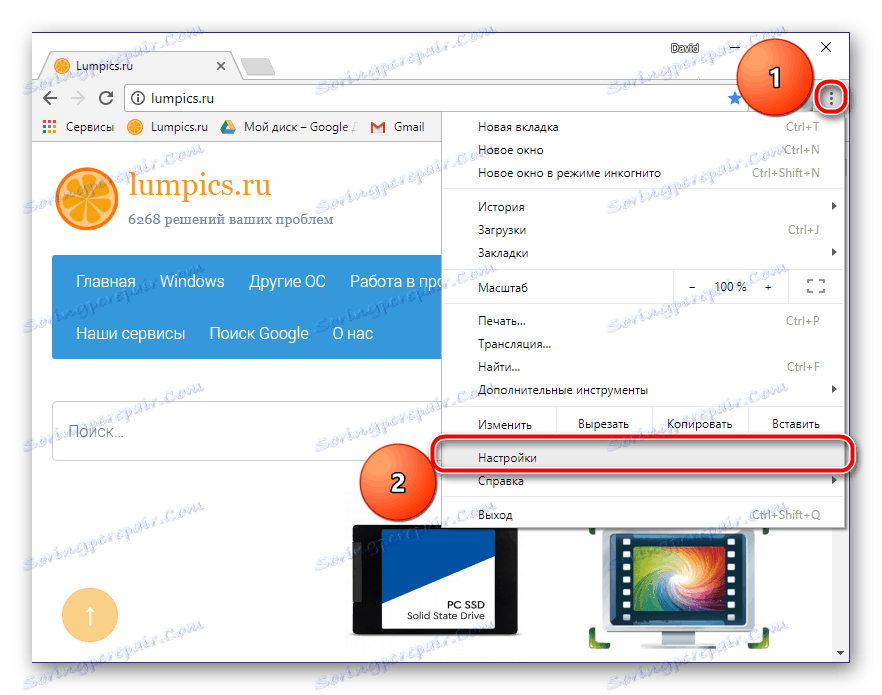
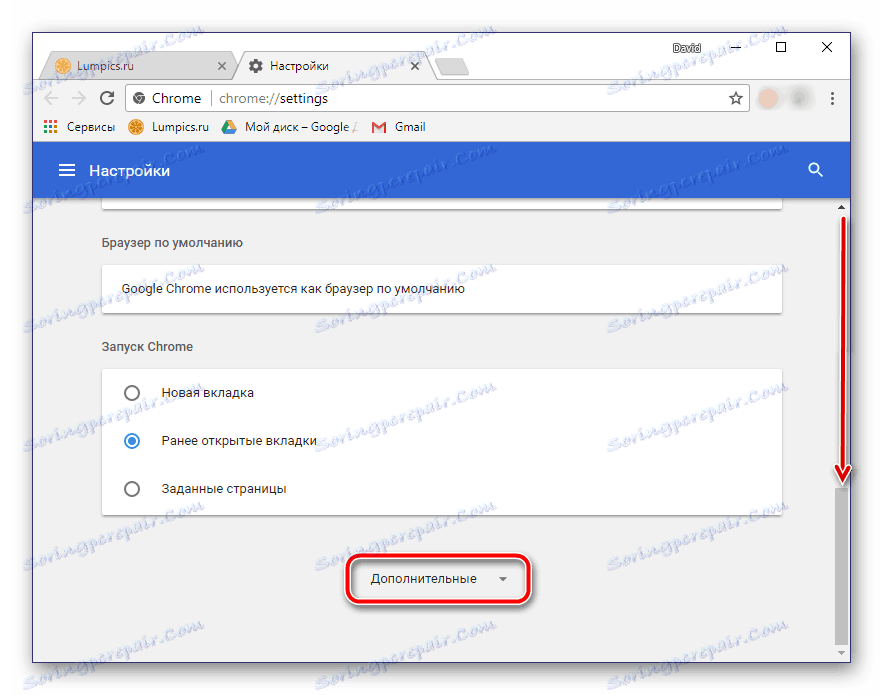
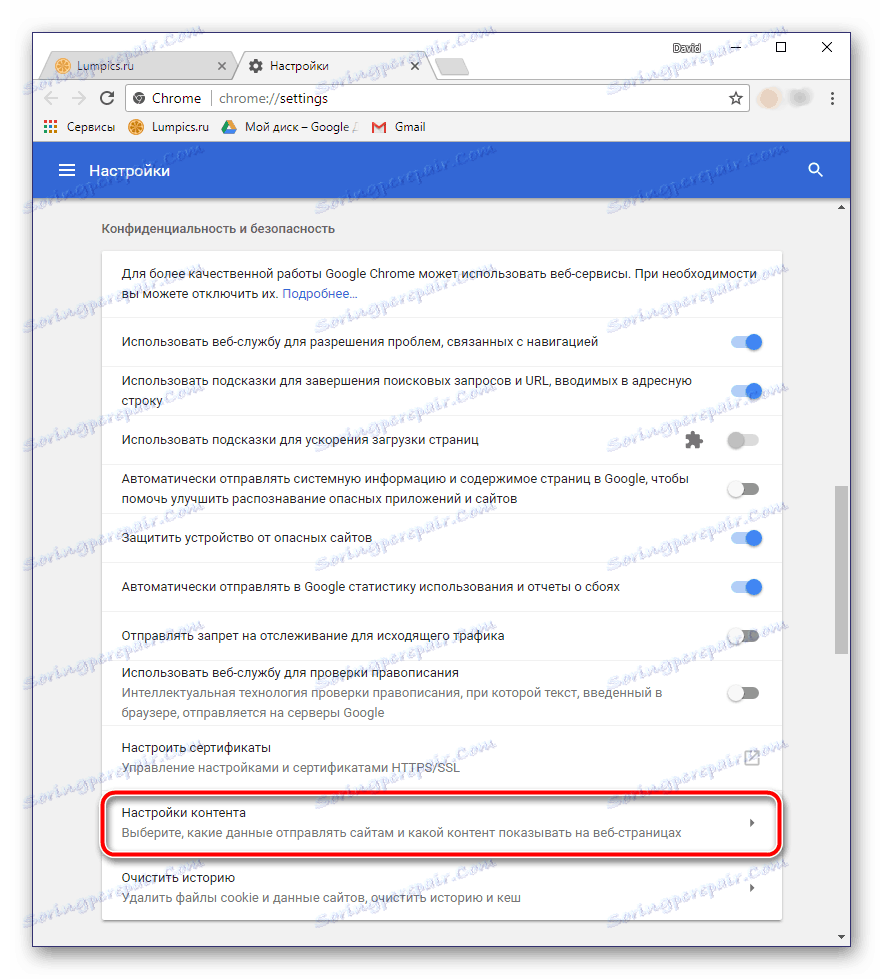

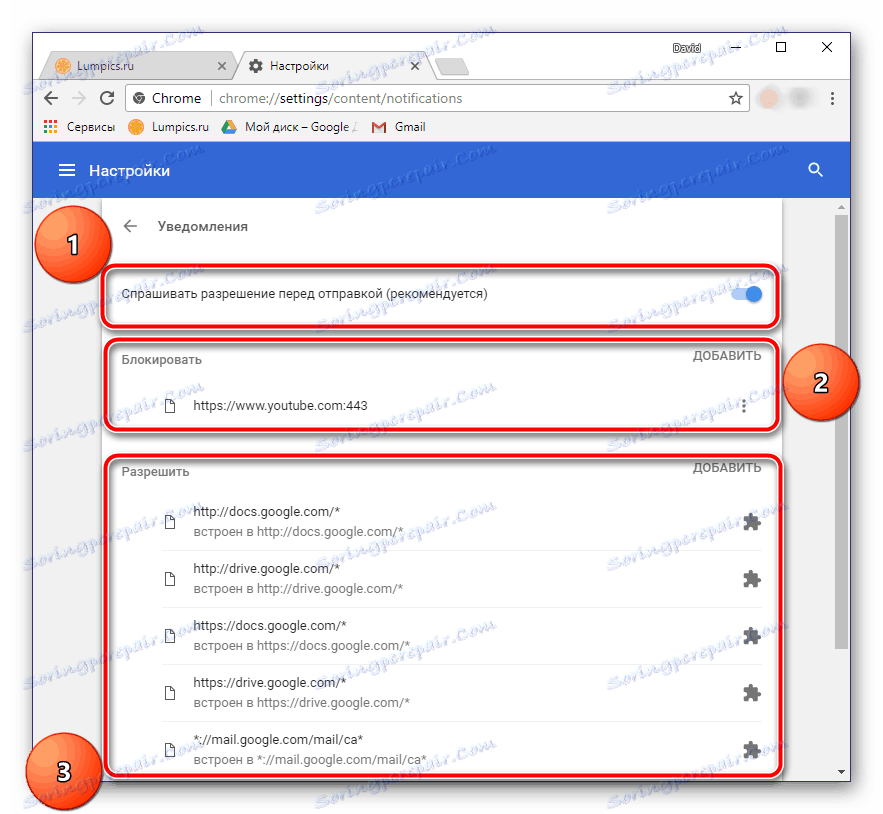
لتعطيل انتقائي في الجزء "Block" ، انقر فوق الزر "Add" (إضافة) وأدخل بدوره عناوين موارد الويب تلك التي لا ترغب بالتأكيد في تلقي الدفع بها. ولكن في الجزء "السماح" ، على العكس ، يمكنك تحديد ما يسمى بالمواقع الموثوق بها ، أي تلك التي ترغب في تلقي رسائل الدفع الخاصة بها.
يمكنك الآن الخروج من إعدادات Google Chrome والاستمتاع بتصفح الويب دون إشعارات تدخلية و / أو تلقي pushu فقط من بوابات الويب المحددة. إذا كنت ترغب في تعطيل الرسائل التي تظهر عند زيارة المواقع لأول مرة (عروض للاشتراك في النشرة الإخبارية أو شيء مماثل) ، فقم بما يلي:
- كرر الخطوات 1-3 من التعليمات أعلاه للانتقال إلى قسم "إعدادات المحتوى" .
- حدد "النوافذ المنبثقة" .
- قم بإجراء التغييرات اللازمة. سيؤدي إيقاف تشغيل مفتاح التبديل (1) إلى حظر تام لعمليات الدفع هذه. في القسمين "حظر" (2) و "السماح" ، يمكنك إجراء إعدادات انتقائية - حظر موارد الويب غير المرغوب فيها وإضافة تلك التي لا تمانع في تلقي إخطاراتها ، على التوالي.

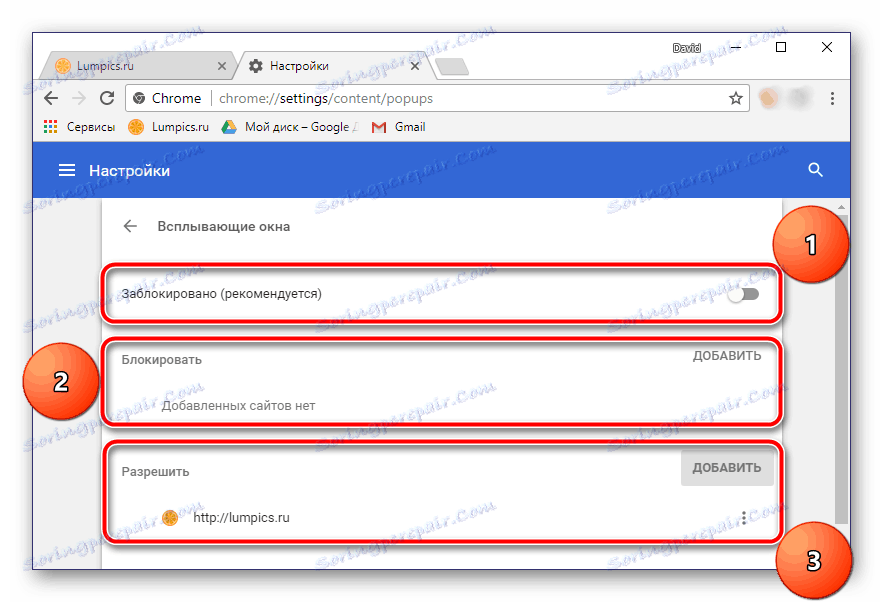
بمجرد الانتهاء من الإجراءات الضرورية ، يمكن إغلاق علامة التبويب الإعدادات . الآن ، إذا كنت ستتلقى إشعارات الدفع في متصفحك ، فعندئذ فقط من تلك المواقع التي تهتم بها حقًا.
جوجل كروم لالروبوت
يمكنك أيضًا حظر عرض رسائل الدفع غير المرغوب فيها أو المتطفلة في إصدار الجوال للمتصفح المعني. للقيام بذلك ، تحتاج إلى القيام بما يلي:
- بعد تشغيل Google Chrome على هاتفك الذكي ، انتقل إلى قسم "الإعدادات" بالطريقة نفسها تمامًا كما هو الحال على جهاز الكمبيوتر.
- في القسم "متقدم" ، ابحث عن عنصر "إعدادات الموقع" .
- ثم انتقل إلى "الإشعارات" .
- يشير الموضع النشط لمفتاح التحويل إلى أنه قبل البدء بإرسال رسائل الدفع ، ستطلب المواقع الإذن. سيؤدي تعطيلها إلى تعطيل كل من الطلب والإشعارات. في قسم "المسموح بها" سيتم عرض المواقع التي يمكن أن ترسل لك دفعة. للأسف ، على عكس إصدار سطح المكتب من متصفح الويب ، لا يتم توفير القدرة على التخصيص هنا.
- بعد الانتهاء من التلاعبات اللازمة ، ارجع خطوة واحدة عن طريق النقر فوق السهم الذي يشير إلى اليسار ، الموجود في الزاوية اليسرى من النافذة ، أو الزر المناظر على الهاتف الذكي. انتقل إلى قسم "النوافذ المنبثقة" ، وهو أقل قليلاً ، وتأكد من تعطيل المفتاح المقابل للعنصر المقابل.
- مرة أخرى ، ارجع إلى الخطوة ، وانتقل عبر قائمة الخيارات المتاحة قليلاً. في قسم "عام" ، حدد "الإشعارات" .
- هنا يمكنك ضبط جميع الرسائل المرسلة من قبل المتصفح (النوافذ المنبثقة الصغيرة عند تنفيذ إجراءات معينة). يمكنك تمكين / تعطيل الإشعار الصوتي لكل من هذه الإشعارات أو تعطيل عرضه تمامًا. إذا رغبت في ذلك ، يمكن القيام بذلك ، لكننا ما زلنا لا نوصي بذلك. تظهر نفس الإشعارات حول تنزيل الملفات أو التبديل إلى وضع التصفح المتخفي على الشاشة لمدة ثانية واحدة فقط وتختفي دون حدوث أي إزعاج.
- التمرير عبر قسم "الإشعارات" أدناه ، يمكنك رؤية قائمة بالمواقع المسموح لها بعرضها. إذا كانت القائمة تحتوي على موارد الويب هذه ، أو التنبيهات التي لا ترغب في تلقيها ، فقم ببساطة بإلغاء تنشيط مفتاح التبديل الموجود أمام اسمه.
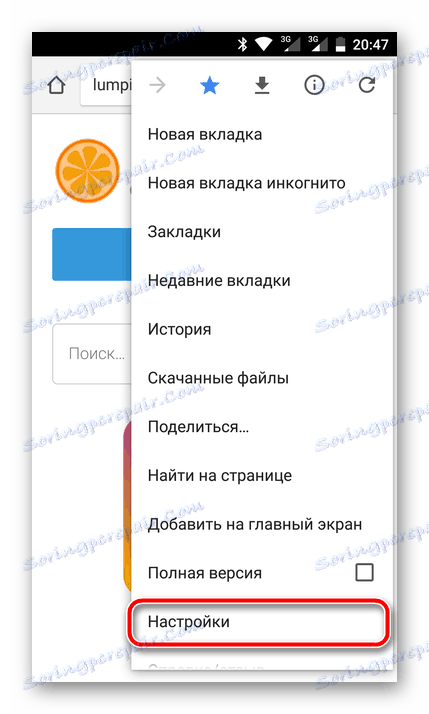
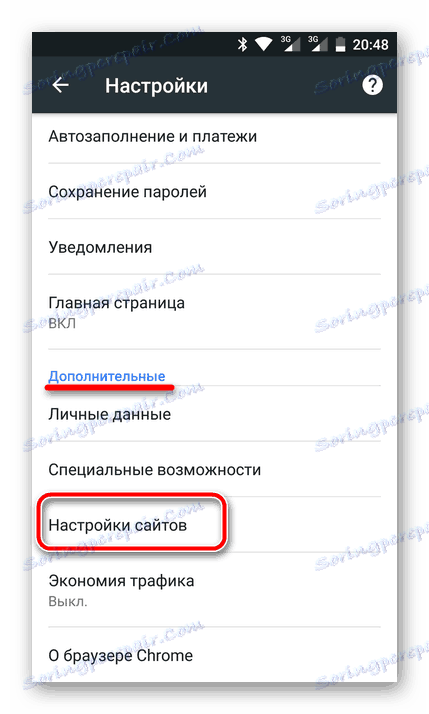
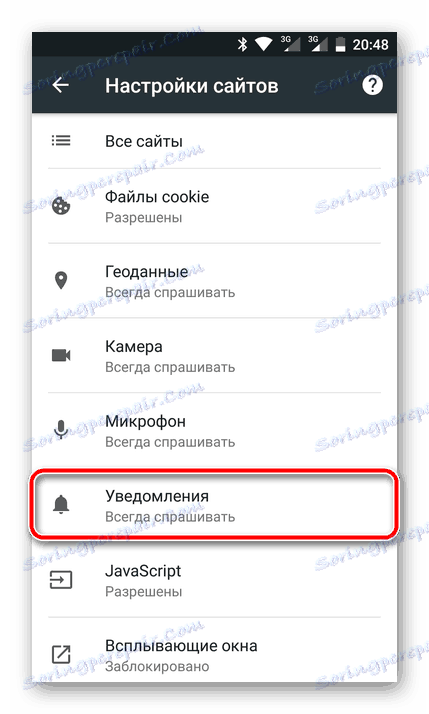
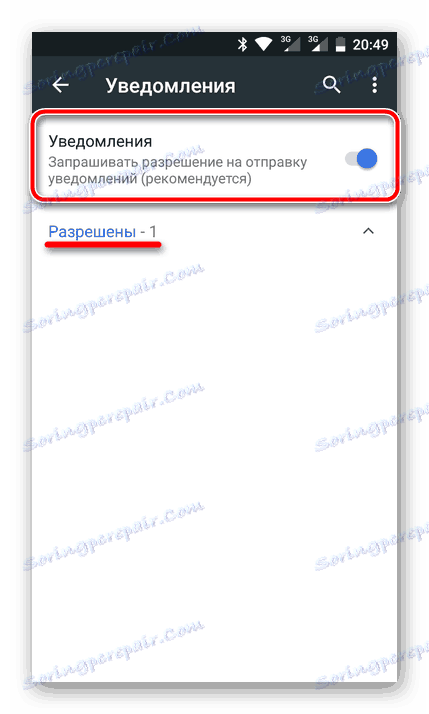
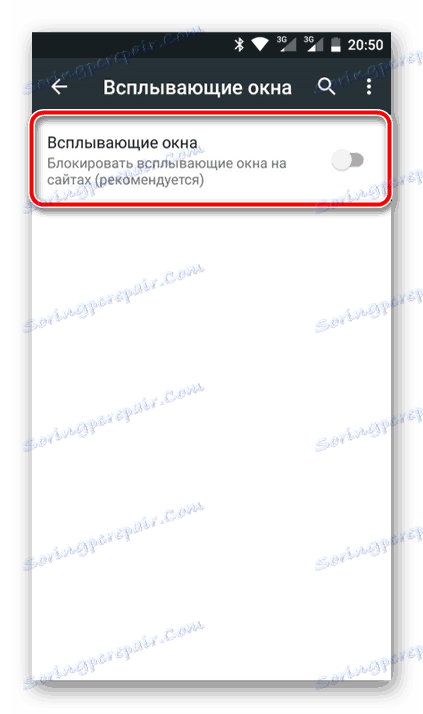
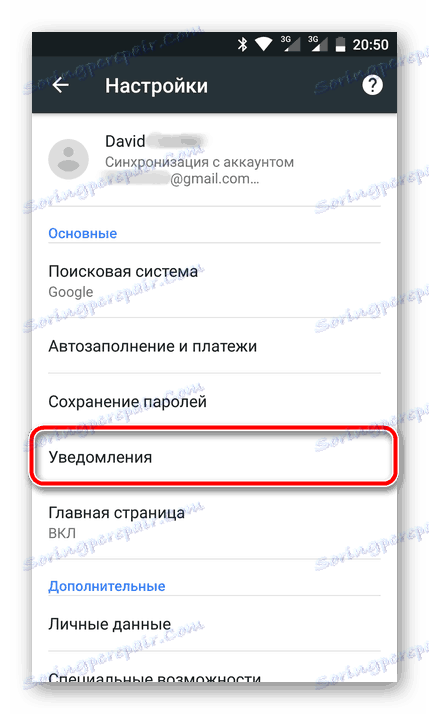
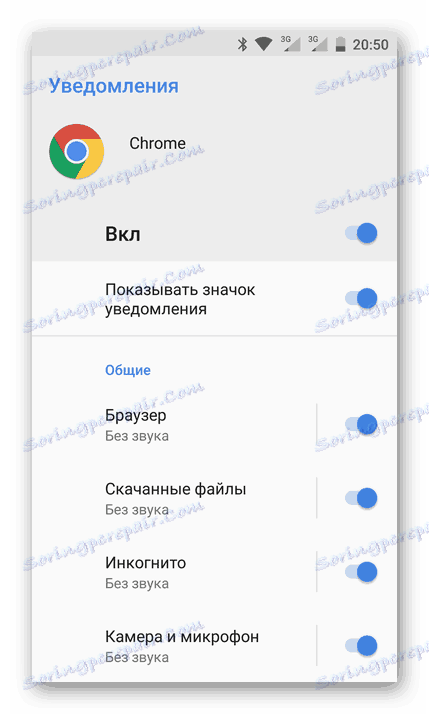
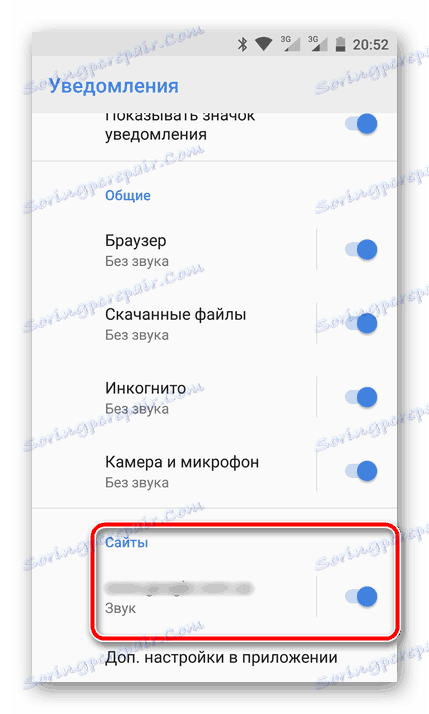
هذا كل شيء ، يمكن إغلاق قسم إعدادات الجوال Google Chrome. كما هو الحال في إصدار جهاز الكمبيوتر الخاص به ، لن تتلقى الآن أي إشعارات على الإطلاق ، أو سترى فقط تلك المرسلة من موارد الويب التي تهتم بها.
استنتاج
كما ترى ، لا يوجد أي صعوبة في تعطيل إشعارات الدفع في Google Chrome. والخبر السار هو أنه يمكن القيام بذلك ليس فقط على الكمبيوتر ، ولكن أيضًا في إصدار الجوال من المتصفح. إذا كنت تستخدم جهاز iOS ، ستعمل إرشادات Android المذكورة أعلاه أيضًا.